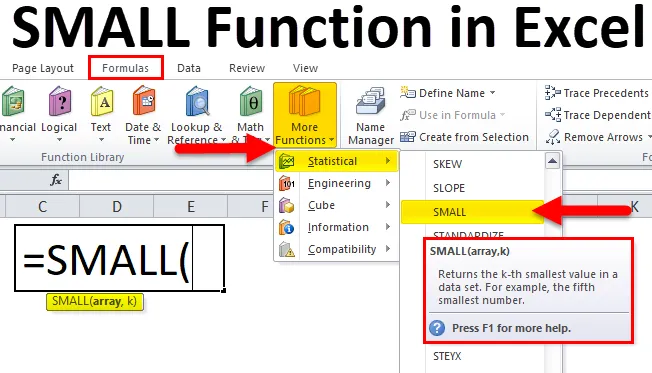
Funcție MICI în Excel (cuprins)
- Funcție MICI în Excel
- Formula MICI în Excel
- Cum se utilizează funcția MICI în Excel?
Funcție MICI în Excel
Ca cuvânt, SMALL în sine sugerează cea mai mică valoare din listă. În excel avem numeroase formule statistice precum MIN, MAX, LARGE și SMALL Funcții care ne ajută să găsim valoarea minimă, valoarea maximă, cea mai mare și respectiv cea mai mică valoare.
Funcția SMALL găsește cea mai mică valoare K din intervalul de numere furnizat. Dacă doriți să găsiți a 5- a cea mai mică valoare din listă, puteți utiliza o funcție MICI pentru a obține rezultatul.
Pentru lista numerelor 15, 25, 22, 10, 8, 56 Funcții MICI vor reveni 8 ca prim număr și cel mai mic număr secund.
Formula MICI în Excel
Mai jos este Formula MICI în Excel:
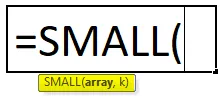
Funcția SMALL are două argumente, adică tabloul, k. Ambele sunt argumente necesare.
- Array: Aceasta este gama de celule pe care o selectați ca sursă de date pentru a găsi valoarea K.
- K: Aceasta este poziția K a numărului. Din listă, dă valoare inferioară.
În această funcție, intervalul nu trebuie să fie gol și trebuie să specificăm ambele argumente.
Cum se utilizează funcția MICI în Excel?
Funcția MICI în Excel este foarte simplă și ușor de utilizat. Să vedem acum cum să utilizăm această funcție MICI în Excel cu ajutorul unor exemple.
Puteți descărca acest șablon Excel funcție SMALL aici - Șablonul Excel funcție SMALLExemplul # 1
Mai jos sunt scorurile elevilor la un test. Din datele de mai jos găsiți cel mai mic scor și cel de- al 3- lea scor.
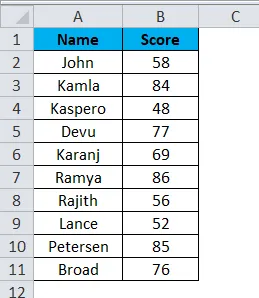
Dacă găsim cel mai mic număr, putem aplica pur și simplu funcția MIN. Dacă priviți imaginea de mai jos, ambele formule returnând aceeași valoare ca și cel mai mic număr din lista dată.
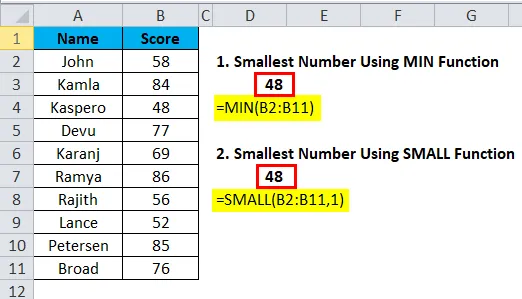
Cu toate acestea, funcția MIN se oprește acolo doar nu poate găsi cel de-al 2 - lea, al 3- lea și al 4- lea cel mai mic număr. În astfel de cazuri, SMALL ne poate oferi numărul poziției Kth.
Găsiți cel mai mic număr 3
Pentru a găsi al treilea cel mai mic punctaj sau număr din listă, trebuie să specificăm numărul în argumentul Kth.
Formula este = MICI (B2: B11, 3) și se arată astfel:
„În intervalul B2: B11 găsiți cea mai mare valoare a treia”
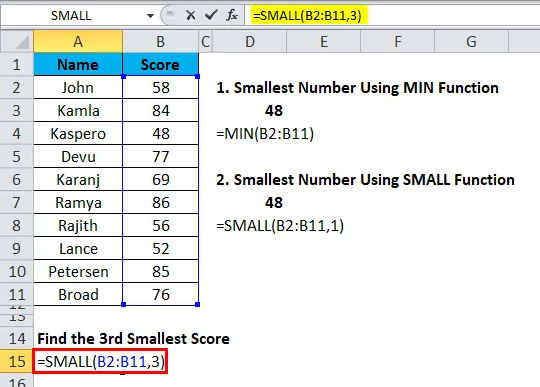
Deci rezultatul va fi:
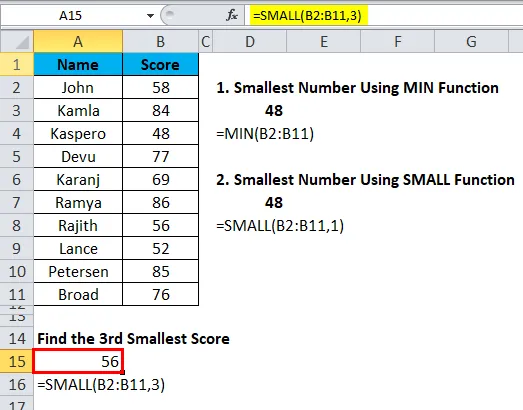
Exemplul # 2
Mai jos găsiți datele pentru o cursă ciclistă. Din această listă, trebuie să găsiți câștigătorul. Datele includ numele, ora de început, ora de încheiere.
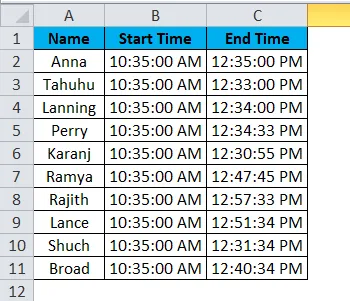
Din această listă, trebuie să găsim cine a luat cel mai puțin timp pentru a finaliza cursa.
Pasul 1: Găsiți timpul total luat.
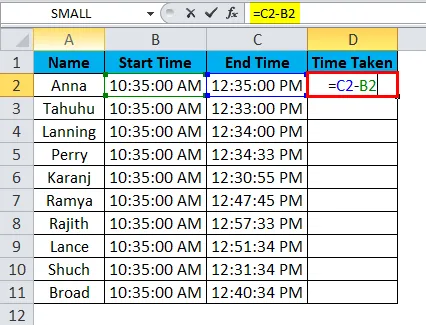
Timpul efectiv necesar pentru a finaliza cursa a sosit prin deducerea timpului de început prin ora de sfârșit. Imaginea de mai jos arată timpul real luat de fiecare pentru a finaliza cursa.
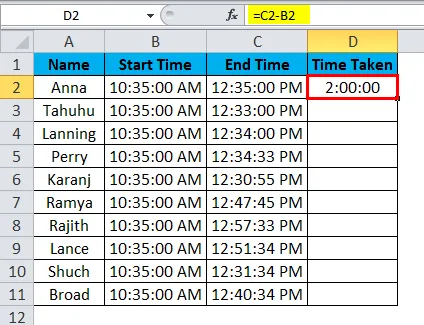
Pasul 2: Aplicați acum funcția MICI pentru a obține câștigătorul.
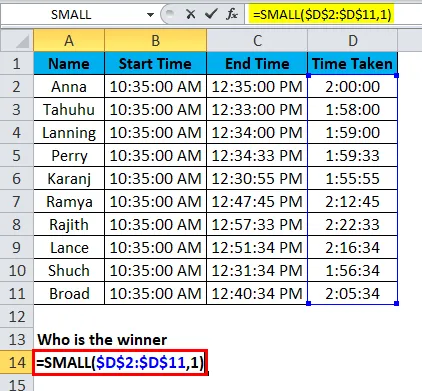
Deci rezultatul va fi:
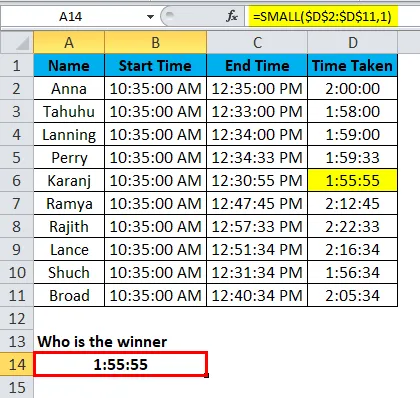
Este o sarcină herculeană dacă lista este lungă. Dar putem numi doar câștigătorul folosind condiția.
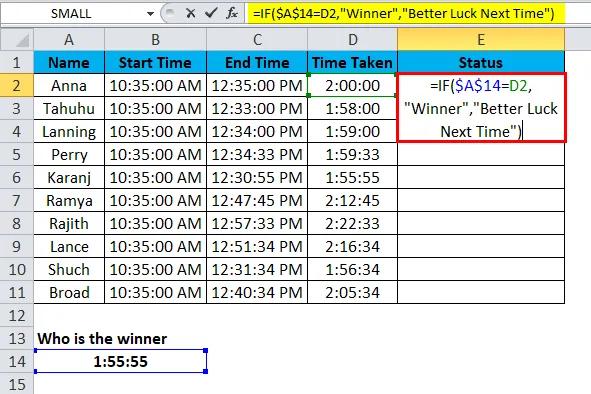
Deci rezultatul va fi:
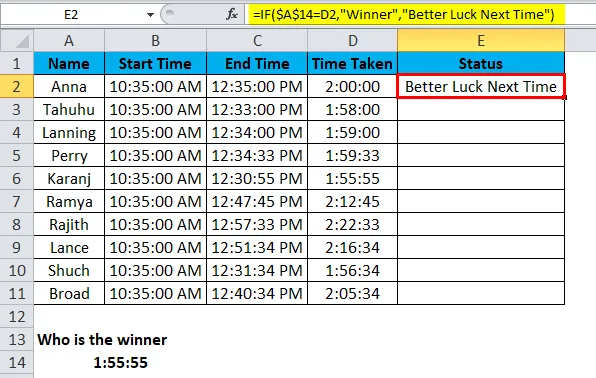
În mod similar, este aplicat și altor celule din acea coloană pentru a obține rezultatul dorit.
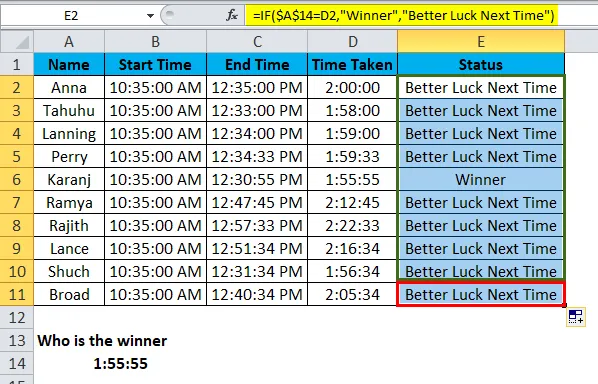
Dacă valoarea a sosit, printr-o funcție SMALL este egală cu valoarea efectivă a timpului preluat, atunci o numim câștigător sau altfel Mai mult noroc data viitoare.
Exemplul # 3
Putem folosi funcția SMALL împreună cu alte funcții. Din lista de mai jos găsiți suma celor 3 valori inferioare pentru Week2.
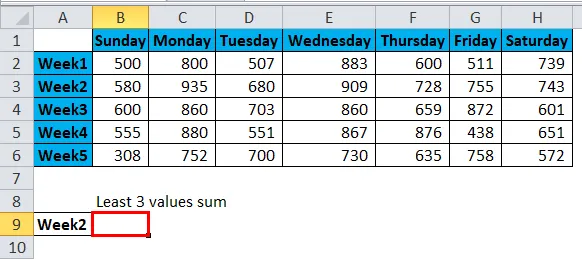
Aplicați funcția SMALL de mai jos împreună cu funcția SUM & VLOOKUP.
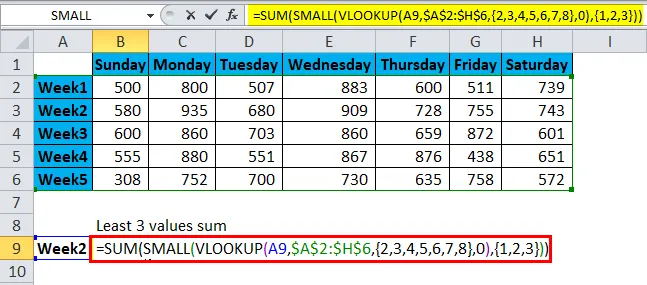
Aceasta este o formulă matricială. Trebuie să închideți formula tastând Ctrl + Shift + Enter. Aceasta ar insera parantezele cret înainte și după formulă.
VLOOKUP returnează valoarea pentru WEEK 2 specificată de funcția SMALL pentru 3 valori inferioare. Apoi funcția SUM va adăuga împreună valorile inferioare și va returna rezultatul ca 1988.
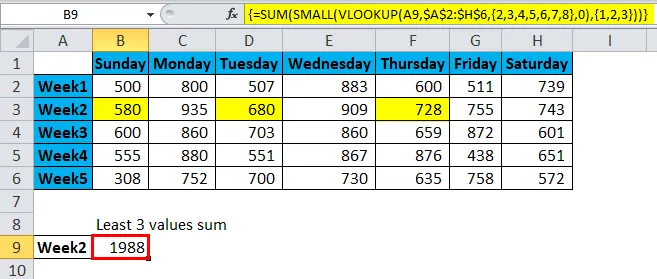
Lucruri de reținut despre funcția MICI în Excel
- Funcția SMALL ignoră valorile textului și ia în considerare doar valori numerice.
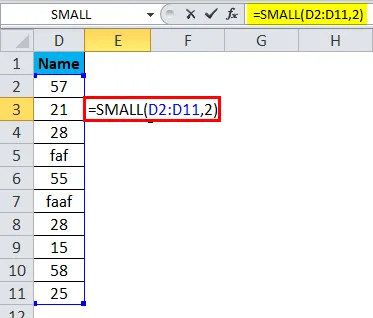
Rezultatul este:
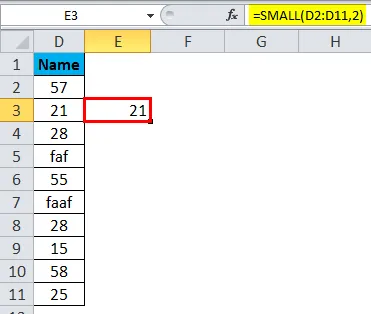
- O funcție SMALL returnează o eroare dacă nu există valori numerice în listă.
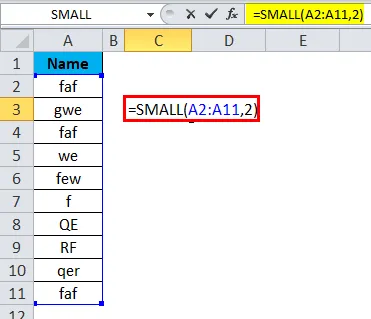
Rezultatul este:
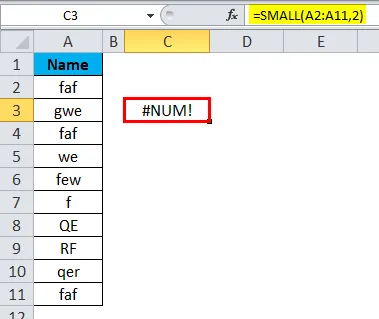
- Dacă există duplicate, atunci SMALL consideră prima valoare ca fiind cea mai mică.
- K ar trebui să fie numeric în caz contrar, returnează eroarea ca #VALUE!
- Intervalul furnizat nu trebuie să fie gol.
- În caz de a găsi doar cea mai mică valoare, atunci putem folosi funcția MIN. Dar nu găsește decât cea mai mică valoare.
- Chiar dacă SMALL ignoră valorile textului dacă există erori, acesta va returna rezultatul ca # DIV / 0 !.
- Putem folosi SMALL-ul împreună cu multe alte funcții pentru a găsi a noua valoare.
- Utilizați practic pentru a obține indicia funcției MICI.
- Dacă utilizați SMALL cu o altă funcție, atunci devine o formulă matricială.
Articole recomandate
Acesta a fost un ghid pentru funcția MICI în Excel. Aici discutăm formula SMALL în Excel și cum să utilizăm o funcție SMALL în Excel împreună cu exemple practice și șablon excel descărcabil. De asemenea, puteți parcurge și alte articole sugerate -
- Cum se utilizează funcția VLOOKUP în Excel?
- Cum se utilizează funcția SUM în Excel?
- Cum se utilizează funcția SUBTOTAL în Excel?
- Cum să utilizați funcția TRUE în Excel?